爱奇艺随刻版分享视频教程
时间:2025-08-21 08:21:55 404浏览 收藏
今天golang学习网给大家带来了《爱奇艺随刻版如何分享视频画面》,其中涉及到的知识点包括等等,无论你是小白还是老手,都适合看一看哦~有好的建议也欢迎大家在评论留言,若是看完有所收获,也希望大家能多多点赞支持呀!一起加油学习~
在手机上启动爱奇艺随刻版,选择一个视频并进入播放界面
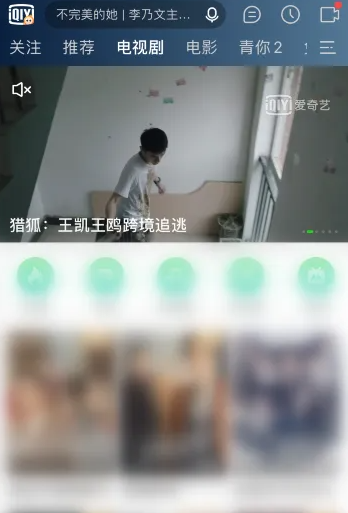
随后点击视频右下角的全屏按钮,切换至全屏观看模式
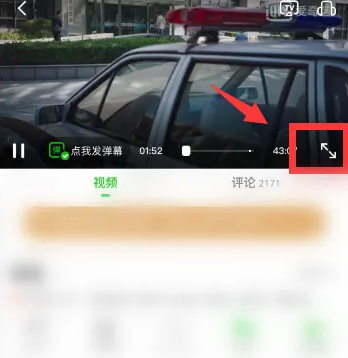
接着点击视频右侧出现的相机小图标

若你的苹果手机此前未授权爱奇艺随刻版访问照片,系统会提示你需要先开启权限

此时请进入手机“设置 > 隐私 > 照片”,找到爱奇艺随刻版并允许其访问相册
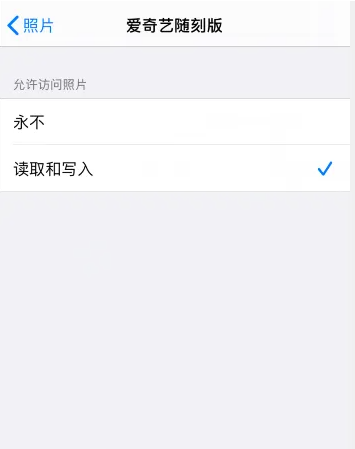
完成设置后返回应用,在视频全屏状态下再次点击右侧相机图标即可完成截图,之后点击“点击分享”
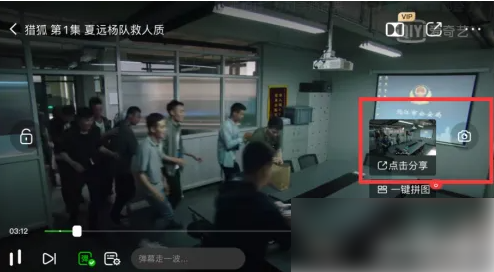
最后可根据需要选择分享渠道,将截图发送给好友
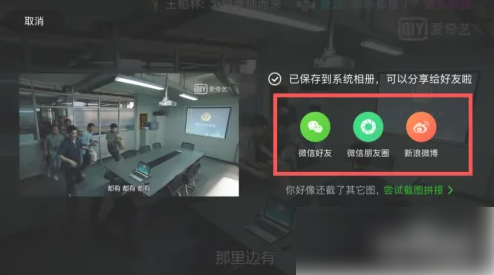
今天关于《爱奇艺随刻版分享视频教程》的内容就介绍到这里了,是不是学起来一目了然!想要了解更多关于截图,权限设置,视频分享,爱奇艺随刻版的内容请关注golang学习网公众号!
相关阅读
更多>
-
501 收藏
-
501 收藏
-
501 收藏
-
501 收藏
-
501 收藏
最新阅读
更多>
-
327 收藏
-
155 收藏
-
261 收藏
-
266 收藏
-
370 收藏
-
114 收藏
-
182 收藏
-
404 收藏
-
313 收藏
-
348 收藏
-
273 收藏
-
314 收藏
课程推荐
更多>
-

- 前端进阶之JavaScript设计模式
- 设计模式是开发人员在软件开发过程中面临一般问题时的解决方案,代表了最佳的实践。本课程的主打内容包括JS常见设计模式以及具体应用场景,打造一站式知识长龙服务,适合有JS基础的同学学习。
- 立即学习 543次学习
-

- GO语言核心编程课程
- 本课程采用真实案例,全面具体可落地,从理论到实践,一步一步将GO核心编程技术、编程思想、底层实现融会贯通,使学习者贴近时代脉搏,做IT互联网时代的弄潮儿。
- 立即学习 516次学习
-

- 简单聊聊mysql8与网络通信
- 如有问题加微信:Le-studyg;在课程中,我们将首先介绍MySQL8的新特性,包括性能优化、安全增强、新数据类型等,帮助学生快速熟悉MySQL8的最新功能。接着,我们将深入解析MySQL的网络通信机制,包括协议、连接管理、数据传输等,让
- 立即学习 500次学习
-

- JavaScript正则表达式基础与实战
- 在任何一门编程语言中,正则表达式,都是一项重要的知识,它提供了高效的字符串匹配与捕获机制,可以极大的简化程序设计。
- 立即学习 487次学习
-

- 从零制作响应式网站—Grid布局
- 本系列教程将展示从零制作一个假想的网络科技公司官网,分为导航,轮播,关于我们,成功案例,服务流程,团队介绍,数据部分,公司动态,底部信息等内容区块。网站整体采用CSSGrid布局,支持响应式,有流畅过渡和展现动画。
- 立即学习 485次学习
